iOS メール(iPhone付属)IIJmioセーフティメールサービスのメールサーバはSTARTTLS/STLS及びSubmissionポートに対応しています。STARTTLS/STLSを利用すると電子メールの送受信を暗号化することができます。ここでは、それぞれの機能を利用する設定方法について説明します。 ■STEP4
POPアカウント情報
受信メールサーバ
「送信メールサーバ」の「SMTP」をタップします。 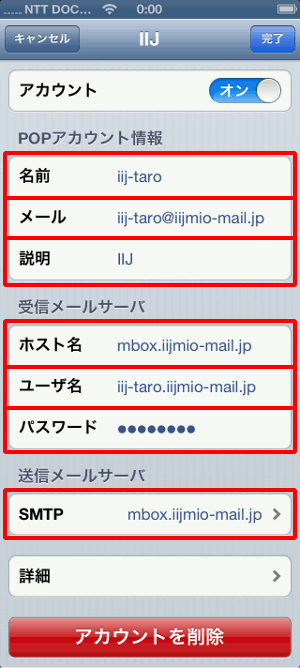 |
iOS メール(iPhone付属)IIJmioセーフティメールサービスのメールサーバはSTARTTLS/STLS及びSubmissionポートに対応しています。STARTTLS/STLSを利用すると電子メールの送受信を暗号化することができます。ここでは、それぞれの機能を利用する設定方法について説明します。 ■STEP4
POPアカウント情報
受信メールサーバ
「送信メールサーバ」の「SMTP」をタップします。 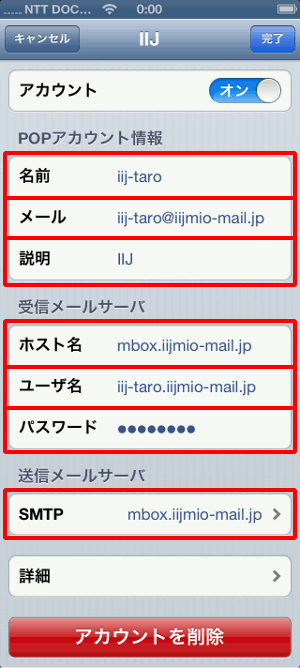 |